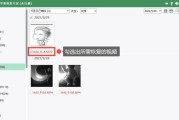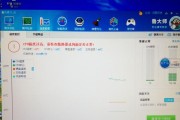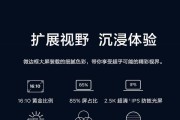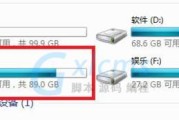随着无线网络的普及,笔记本电脑已成为我们工作和娱乐不可或缺的工具之一。然而,有时候我们可能会遇到笔记本电脑搜索不到任何WiFi网络的情况。这时候就需要我们采取一些措施来解决这个问题,以恢复网络连接,确保正常的上网体验。
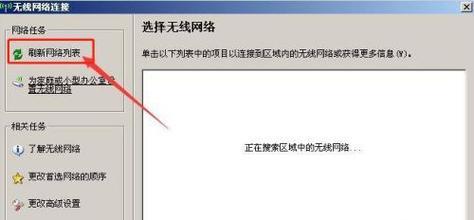
检查WiFi开关及飞行模式
检查设备管理器中的无线网卡是否正常工作
重启笔记本电脑和无线路由器
检查是否有其他设备干扰WiFi信号
更新无线网卡驱动程序
更改无线网络连接优先级
忘记已连接过的WiFi网络并重新连接
检查路由器设置中的MAC地址过滤
检查笔记本电脑是否处于飞行模式
尝试在其他设备上连接同一WiFi网络
清理笔记本电脑的DNS缓存
更改WiFi频道
重置笔记本电脑的网络设置
使用专业的WiFi扫描软件检测网络
联系网络服务提供商或笔记本电脑制造商获取进一步支持
当笔记本电脑搜索不到任何WiFi网络时,我们可以从多个方面进行排查和解决。通过检查WiFi开关、设备管理器中的无线网卡、设备干扰、驱动程序更新等方法,很可能解决这个问题,并恢复正常的上网连接。如果以上方法都无法解决问题,建议联系网络服务提供商或笔记本电脑制造商,寻求进一步的支持和解决方案。重要的是要保持耐心和细心,以确保我们的笔记本电脑能够恢复到正常的网络状态,以便我们顺利地进行工作和娱乐活动。
笔记本电脑无法搜索到WiFi网络的解决方法
随着无线网络的普及,笔记本电脑已经成为人们生活和工作中不可或缺的设备。然而,有时我们可能会遇到笔记本电脑无法搜索到WiFi网络的问题,这给我们的正常使用带来了很大的困扰。本文将为大家介绍一些常见的解决方法,帮助您快速解决笔记本电脑搜索不到任何WiFi网络的问题。
检查WiFi开关
我们需要确保笔记本电脑的WiFi开关已打开,这是最基本也是最容易被忽视的步骤。通常,笔记本电脑上会有一个物理开关或者按键来控制WiFi的打开和关闭。请确保该开关处于打开状态,并检查是否有任何指示灯亮起。
检查飞行模式
有些笔记本电脑上配备了飞行模式功能,当该功能开启时,无线功能将会被关闭。请确保飞行模式未开启,您可以在Windows系统的通知栏中找到相关的设置选项。如果飞行模式已经开启,请关闭它并重新搜索WiFi网络。
检查无线网卡驱动程序
无线网卡驱动程序是让笔记本电脑与WiFi网络进行通信的重要组成部分。如果驱动程序过时或损坏,就会导致搜索不到WiFi网络。请打开设备管理器,找到无线网卡,右键点击并选择更新驱动程序。
重启路由器
有时候问题出在路由器上,重启路由器可能会解决无法搜索到WiFi网络的问题。您只需将路由器从电源中断开数秒钟,然后再重新插上电源,等待其完全启动后,再次尝试连接WiFi。
检查WiFi信号强度
信号强度不足也会导致笔记本电脑无法搜索到WiFi网络。请确保您与WiFi路由器的距离适当,并尽量避免障碍物的干扰。您可以尝试将笔记本电脑移动到离路由器更近的位置,或者使用WiFi信号放大器增强信号。
检查无线网络设置
有时候笔记本电脑搜索不到WiFi网络是因为网络设置出了问题。请确保您的无线网络设置是正确的,您可以在控制面板或者系统设置中找到相关选项。比如,您可以检查是否启用了SSID广播,或者尝试手动添加WiFi网络。
查看无线网络服务
如果笔记本电脑的无线网络服务出现故障,也会导致搜索不到WiFi网络。您可以按下Win+R键,在运行对话框中输入"services.msc"并回车,找到"无线自动配置"服务并确保其状态为"正在运行"。
清除DNS缓存
有时候DNS缓存中的错误会导致无法搜索到WiFi网络。您可以打开命令提示符,输入"ipconfig/flushdns"并回车,清除DNS缓存。然后重新搜索WiFi网络,看是否解决问题。
检查防火墙设置
防火墙可能会阻止笔记本电脑连接WiFi网络。请检查您的防火墙设置,并确保允许笔记本电脑与WiFi网络建立连接。您可以在控制面板或者安全软件的设置中找到相关选项。
更改无线模式
一些笔记本电脑上可能存在与某些无线模式不兼容的情况。您可以尝试更改无线模式,比如从802.11n更改为802.11g或者802.11b。您可以在设备管理器的无线网卡属性中找到相关选项。
重新安装无线网卡驱动程序
如果前面的方法都没有解决问题,您可以尝试重新安装无线网卡驱动程序。请先卸载当前的驱动程序,然后从笔记本电脑制造商的官方网站上下载并安装最新版本的驱动程序。
尝试重置网络设置
如果问题依然存在,您可以尝试重置网络设置。打开命令提示符,输入"netshwinsockreset"并回车,然后再输入"netshintipreset"并回车。完成后,重新启动笔记本电脑,再次搜索WiFi网络。
寻求专业帮助
如果您尝试了以上所有方法仍然无法解决问题,那么可能需要寻求专业帮助。您可以联系笔记本电脑的售后服务或者专业维修人员,让他们来检查和修复可能存在的硬件问题。
避免类似问题的发生
除了解决当前的问题,我们也应该注意避免类似问题的发生。定期检查驱动程序更新、保持良好的网络环境、避免使用不可靠的WiFi网络等措施都可以减少无法搜索到WiFi网络的情况发生。
笔记本电脑无法搜索到WiFi网络是一个常见的问题,但通过一些简单的方法和技巧,我们可以轻松解决这个问题。检查WiFi开关、飞行模式、无线网卡驱动程序等都是解决问题的关键步骤。希望本文提供的解决方法能帮助到您,使您能够快速恢复无线网络连接。
标签: #笔记本电脑